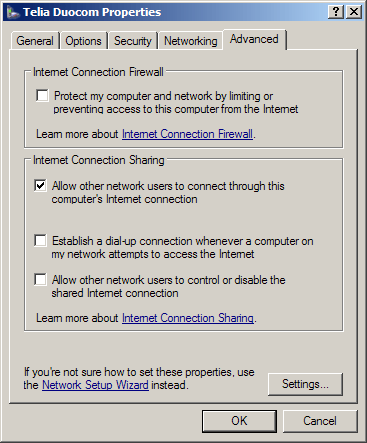Allt fler hushåll utrustas med inte bara
en dator utan kanske två eller ännu fler. Det blir också allt vanligare
att man skaffar sig någon form av bredband, ofta av typen ADSL. Om man då har
flera datorer i hemmet så vill man ofta att dessa ska ingå i ett nätverk och
kunna dela filer, skrivare och inte minst internetanslutningen. I denna guiden
visar vi hur man lätt kan skapa ett litet hemnätverk i Windows XP med de
enklaste funktionerna.
I testnätverket jag använder har jag tre
stycken datorer. De är utrustade med Windows XP Pro och Windows 2000 Pro. En
av datorerna kommer att dela en skrivare och en annan delar ut
internetanslutningen som i detta fallet är en dial-up anslutning. Det fungerar
nästan precis på samma sätt med exempelvis en ADSL anslutning.
De flesta bredbandsanslutningar kräver ett
nätverkskort för att få tillgång till Internet. För att man med en av
datorerna då skall kunna kommunicera med både Internet och hemnätverket krävs
att man installerar två stycken nätverkskort i den datorn. Detta brukar inte
vara några större problem. Man installerar ett extra nätverkskort precis som
när man installerade det första. Det är heller ingen större kostnad eftersom
man kan köpa ett nätverkskort för runt hundralappen idag.
Här går jag igenom hur man gör för att dela
ut internetanslutningen på en datorn med Windows XP. Jag kommer inte
att använda guiden "Setup a home or small office network" som finns i
Windows XP. Detta pga att sättet som jag kommer att gå igenom fungerar på
samma sätt i Windows 2000 som i Windows XP.
I egenskaperna för My network places
som finns på skrivbordet hittar man sina två nätverksanslutningar. En
anslutning för varje nätverkskort skall finnas. Den anslutningen som används
mot Internet konfigurerar man enligt anvisningarna från Internet leverantören
och sen är det lämpligt att testa så att Internet fungerar på den datorn som
det ska.
Välj sedan egenskaper för anslutningen som
används mot Internet och kryssa i rutan "Allow other network users
to connect throught this computer´s Internet connection" som hittas
under fliken Advanced/Avancerat (Se bild) och klicka sedan på "OK".
Vad som händer när man har klickat på OK i
denna rutan och aktiverat en delad anslutning framgår inte särskilt tydligt så
därför tänkte jag berätta snabbt vad som sker.
Datorn med den delade internetanslutningen blir en server dator kan man
säga. Den kommer att agera gateway, DNS och DHCP server i
nätverket. Gateway:n gör så att de andra datorerna i nätverket får tillgång
till Internet. DNS (Domain name system) gör så att de andra datorerna kan
använda domännamn (t ex www.nordichardware.com) istället för bara IP adresser.
DHCP (Dynamic host configuration protocol) servern är till för att de andra
datorerna i nätverket som är klienter ska kunna använda "Automatisk
konfiguration" på sina nätverksinställningar och få de nödvändiga uppgifterna
från server datorn.
Allt detta behöver man givetvis inte bry sig om eller förstå sig på alls. Det
kommer att fungera ändå.
Att konfigurera klienterna i det nätverk jag
går igenom nu är väldigt enkelt eftersom dator #1 med internetanslutningen
agerar DHCP server.
På klientdatorerna väljer man egenskaper på
"My network places" som tidigare nämnt finns på skrivbordet.
Välj egenskaper på nätverksanslutningen och då får man fram en ruta som ser
ungefär ut som på bilden.
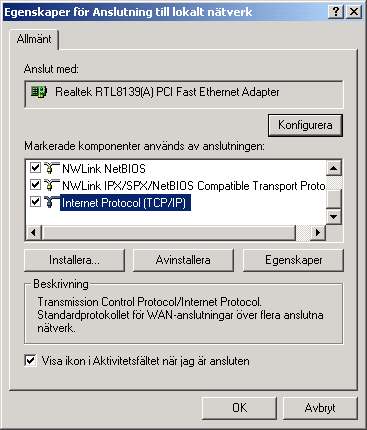
Gå sedan in i egenskaperna för "Internet
Protocol (TCP/IP)" och se till att de båda alternativen är satta
på "Erhåll en IP adress automatiskt" samt "Erhåll
adress till DNS-servern automatiskt" (se bild).
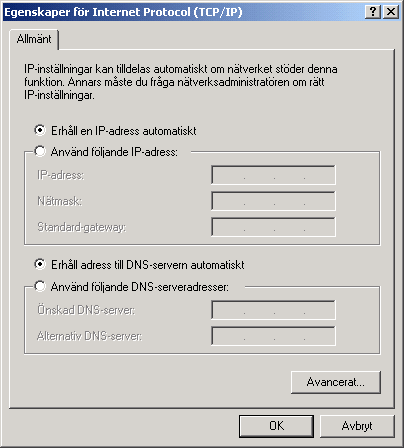
För att klientdatorn ska få de rätta
uppgifterna (IP adress, gateway adress och DNS adress) så kan man behöva
starta om datorn. Om man inte vill starta om datorn går det bra att "förnya
informationen" genom att skriva lite i konsolen som finns i Windows också.
Såhär gör man det:
Starta konsolen genom att skriva "cmd" utan " tecken i Start – kör
Skriv: ipconfig /release
Skriv sen: ipconfig /renew
Om man tycker att detta är för jobbigt har
jag gjort det ännu lättare för er. Ladda ner denna
filen, packa upp den och kör .bat filen så fixar den konsol arbetet
istället.
Nu är alltså klienterna i nätverket
konfigurerade så att de kan kommunicera med de andra datorerna i nätverket
samt att de kan använda den delade internetanslutningen. Tänk på att server
datorn (dator #1) måste vara igång och ansluten till Internet för att de andra
datorerna ska få tillgång till Internet.
En av datorerna i nätverket hemma kanske har
en skrivare som man vill att alla skall kunna skriva ut på. Så är det i alla
fall för min del och här ska jag gå igenom hur man delar skrivaren till andra
datorer i nätverket. Skrivaren jag använder i exemplet är en Canon BJC250 och
delas av en klientdator med Windows 2000 Pro.
Installera skrivaren på den datorn som kommer
att ha skrivaren lokalt och se till så att den fungerar som den ska.
Gå till Kontrollpanelen – Skrivare,
högerklicka på skrivaren och välj "dela ut…"
Kryssa i rutan "delad som" och skriv in ett lämpligt namn,
t ex "skrivare" som i exemplet.
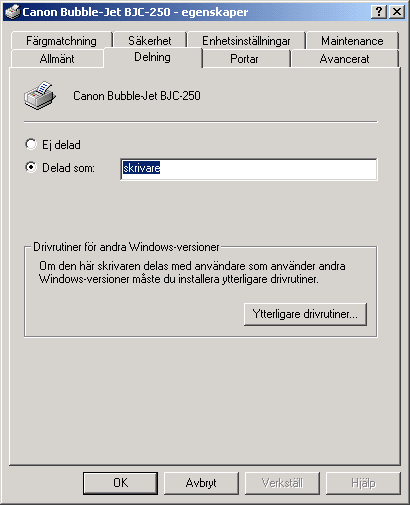
Nu är skrivaren utdelad och nästa steg är att
installera den som nätverksskrivare på de andra datorerna.
Navigera till Kontrollpanelen – Skrivare på en av de andra datorerna
(exempelvis den med internetanslutningen om det inte är samma förstås). Välj
"Lägg till skrivare" och följ den lilla guiden i Windows steg för steg.
Observera att man ska välja Nätverksskrivare och inte lokal
skrivare.
Om datorn med skrivaren plus själva skrivaren
är igång så ska man nu kunna skriva ut sina dokument ifrån alla datorer i
nätverket.
Att göra sig ett hemnätverk av den sorten som
jag har gått igenom i guiden är inte särskilt svårt. Förmodligen mycket
lättare än vad många tror. Detta kan vara ett mycket bra alternativ för många
som har mer än en dator i hemmet samt en bredbandsanslutning av nåt slag.
Nackdelen med att använda en datorn som router/gateway som vi har gjort här är
att den måste vara igång för att man ska kunna surfa på nätet från en annan
dator. Om man tycker att det är ett problem så kan man istället köpa sig en
router. Fast nackdelen med det är att de kan kosta ganska mycket pengar
jämfört med detta alternativet.
Lycka till med ert nätverksbygge nu!
Har du frågor eller kommentarer om guiden så
får du gärna skicka ett mail.